Det har vært mye snakk i det siste om Apples standard søkemotor, som er Google (og i en periode ville Bing drive Siri/Spotlight-søkeforespørsler). Nylige rettsdokumenter har vist hvor mye Google betaler Apple for å være standard søkemotor på iPhone, iPad og Mac. Microsoft pitchet angivelig å selge Bing til Apple tilbake i 2020, men da Google betalte Apple milliarder av dollar i året for å forbli standarden, bestemte Apple seg for det.
Det har også vært rapporter om at Apple bygger sin egen søketeknologi, med crawlere som indekserer nettet for å gi svar på vanlige Siri-spørsmål og slikt. Det førte til ytterligere spekulasjoner (nok en gang) om at Apple ville lansere sin egen søkemotor, selv om det ikke ser ut til å skje med det første. Apples nye neste generasjons søketeknologi er angivelig kodenavnet "Pegasus", og den er allerede i bruk for å indeksere og finne innhold i enkelte Apple-apper (som TV eller Maps), og kan snart utvides til andre apper eller tjenester, som appen Butikk.
Det ser ut til at Apple-brukere som bruker Safari (som er de fleste av dem) for å søke på nettet kommer til å sitte fast med Google som standardsøk i en stund.
Men du trenger ikke bruke Google hvis du ikke vil! Begravet i innstillinger, hvor 99,9 prosent av brukerne aldri vil se, er muligheten til å bytte søkemotor. Slik kan du endre Safari-søkestandarden på iPhone/iPad og Mac.
Med et blikk
- På tide å fullføre: 2 minutter
-
Nødvendig verktøy: ingen -
Materialer som kreves: iPhone, iPad eller Mac -
Koste: 0
Endre søkestandard på iPhone eller iPad
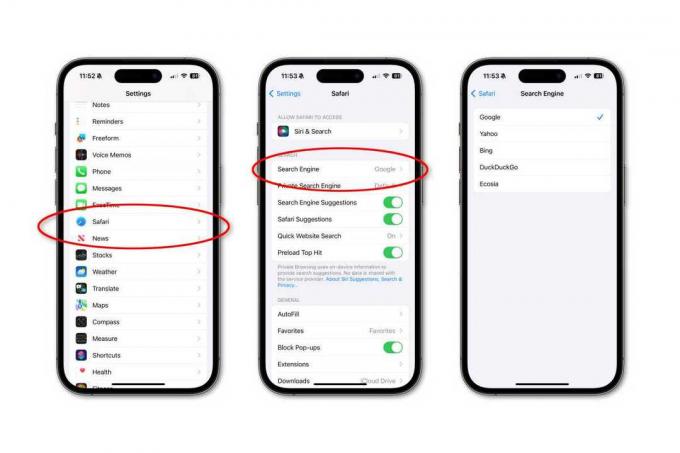
Støperi
For å endre standard søkemotor i Safari på iPhone eller iPad.
- Åpne innstillinger.
- Trykk på Safari.
- Trykk på Søkemotor.
- For å velge en annen søkemotor for bruk i private nettlesingsvinduer, trykk Privat søkemotor.
Du bør ha flere å velge mellom, men de kan variere fra region til region.
Endre søkestandard på Mac
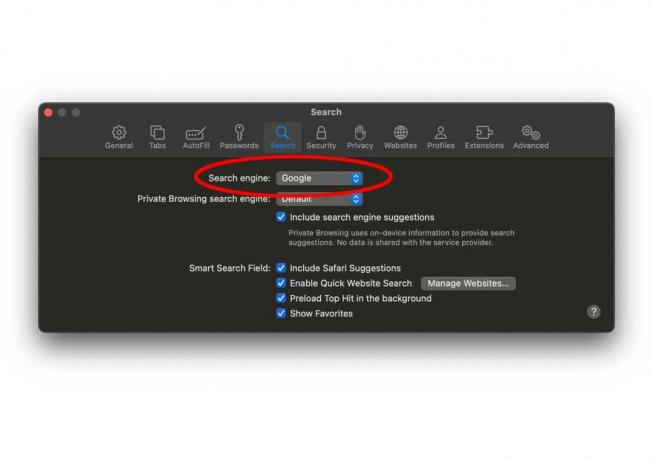
Støperi
For å endre søkestandarden på Mac, må du få tilgang til Safaris preferanser.
- Start Safari.
- I menylinjen velger du Safari og så Innstillinger.
- Velg Søk fanen.
- Velg Søkemotor rullegardinboksen for å se og bytte mellom tilgjengelige søkemotorer.
- Velg Søkemotor for privat nettlesing rullegardinmenyen hvis du ønsker å bruke en annen søkemotor i et privat nettleservindu.
Som med iOS og iPadOS, kan de tilgjengelige søkemotorene variere etter region.
Det er faktisk mulig å endre søkemotorer i farten i Safari på macOS. Når du setter markøren i søke-/adresseboksen, trykker du bare mellomromstasten først for å se en rullegardinliste over tilgjengelige søkemotorer.
